 Treibereinstellungen für Windows
Treibereinstellungen für Windows Treibereinstellungen für Mac OS X
Treibereinstellungen für Mac OS X Treibereinstellungen für Mac OS 9
Treibereinstellungen für Mac OS 9Verschiedene Druckoptionen
Treibereinstellungen für Windows
Treibereinstellungen für Mac OS X
Treibereinstellungen für Mac OS 9
Durch Drucken mit Seiten pro Blatt können Sie zwei oder vier Seiten auf ein einzelnes Blatt Papier drucken.
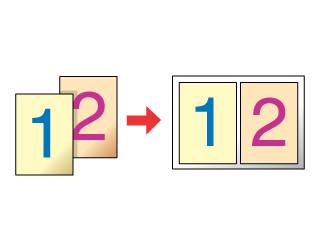
| Hinweis: |
|
 | Rufen Sie den Druckertreiber auf. |
 | Druckersoftware unter Windows aufrufen |
 |
Klicken Sie auf die Registerkarte Haupteinstellungen und nehmen Sie die Einstellungen für Qualitätsoptionen vor. Hinweise zu den Einstellungen für Qualitätsoptionen finden Sie im folgenden Abschnitt. Siehe Qualitätsoptionen Siehe Qualitätsoptionen
|
 | Wählen Sie Einzelblatt als Einstellung für Quelle aus. |
 | Nehmen Sie die erforderlichen Einstellungen für den Medientyp vor. |
 | Druckmedium einstellen |
 | Nehmen Sie die erforderlichen Einstellungen für das Format vor. |
 | Wählen Sie zwischen Hochformat (senkrecht) und Querformat (waagerecht) für die Ausrichtung des Ausdrucks aus. |

 | Klicken Sie auf die Registerkarte Seitenlayout, wählen Sie Multi-Page und dann Seiten pro Blattaus. |
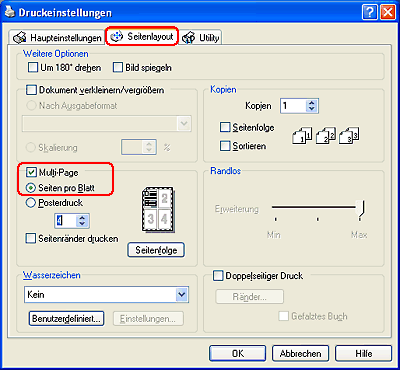
 | Nehmen Sie die nachstehenden Einstellungen für Seiten pro Blatt vor. |
|
2, 4 |
Druckt zwei bzw. vier Seiten des Dokuments auf ein Blatt. |
|
Seitenränder drucken |
Druckt Rahmen um die auf jedem Blatt gedruckten Seiten. |
|
Seitenfolge |
Hier können Sie die Reihenfolge festlegen, in der die Seiten auf das Einzelblatt gedruckt werden. Abhängig von der auf der Registerkarte Haupteinstellungen eingestellten Ausrichtung sind einige der Einstellungen möglicherweise nicht verfügbar. |
 | Klicken Sie auf OK, um das Dialogfenster Druckertreibereinstellungen zu schließen. |
Nachdem Sie die obigen Schritte durchgeführt haben, beginnen Sie mit dem Druckvorgang.
 | Rufen Sie das Dialogfenster zum Einrichten einer Seite auf. |
 | Druckersoftware unter Mac OS X aufrufen |
 | Wählen Sie Stylus Photo R1800 als Einstellung für Format für aus. |
 | Nehmen Sie die erforderlichen Einstellungen für Papierformat und Ausrichtung vor. |
 | Klicken Sie zum Schließen des Dialogfensters zum Einrichten einer Seite auf OK. |

 | Rufen Sie das Dialogfeld Drucken auf. |
 | Druckersoftware unter Mac OS X aufrufen |
 | Wählen Sie Stylus Photo R1800 als Einstellung für Drucker aus und nehmen Sie dann die Einstellungen für Kopien & Seiten vor. |
| Hinweis: |
|
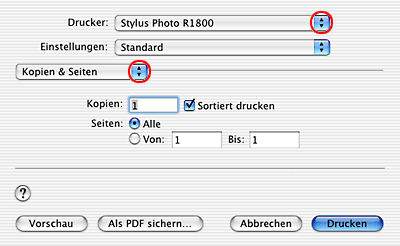
 | Wählen Sie Layout aus dem Popup-Menü aus. |
 | Nehmen Sie die folgenden Einstellungen vor. |
|
Seiten pro Blatt |
Druckt mehrere Seiten des Dokuments auf ein Blatt. Sie können 1, 2, 4, 6, 9 oder 16 Seiten auswählen. |
|
Seitenfolge |
Hier können Sie die Reihenfolge festlegen, in der die Seiten auf das Einzelblatt gedruckt werden. |
|
Seitenrahmen |
Druckt einen Rand um die auf jedem Blatt gedruckten Seiten. Sie können aus Kein, Haarlinie, Linie, Doppelhaarlinie oder Doppellinie auswählen. |
| Hinweis: |
|
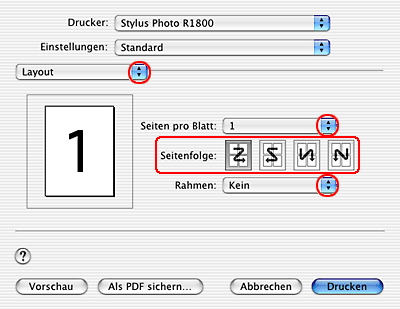
 | Wählen Sie Druckereinstellungen aus dem Popup-Menü aus. |
 |
Nehmen Sie die erforderlichen Einstellungen für Medium, Farbe und Modus vor. Siehe Druckereinstellungen Siehe Druckereinstellungen
|
 | Druckmedium einstellen |
 | Klicken Sie auf Drucken, um den Druckvorgang zu starten. |
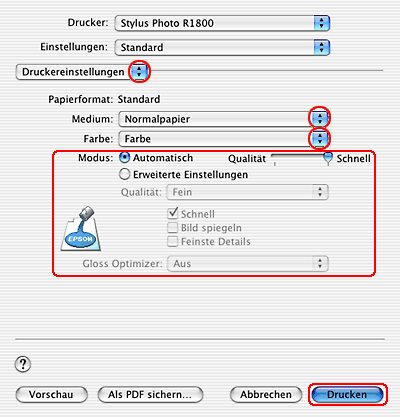
 | Rufen Sie das Dialogfenster zum Einrichten einer Seite auf. |
 | Unter Mac OS 9 auf die Druckersoftware zugreifen |
 | Nehmen Sie die erforderlichen Einstellungen für das Papierformat vor. |
 | Wählen Sie Automatischer Einzelblatteinzug als Einstellung für Papierquelle aus. |
 | Klicken Sie auf OK, um die Einstellungen zu speichern und das Dialogfenster zum Einrichten einer Seite zu schließen. |

 | Rufen Sie das Dialogfenster zum Drucken auf. |
 | Unter Mac OS 9 auf die Druckersoftware zugreifen |
 | Nehmen Sie die erforderlichen Einstellungen für den Medientyp vor. |
 | Druckmedium einstellen |
 |
Klicken Sie auf die Schaltfläche  Layout. Layout.
|

 | Aktivieren Sie das Kontrollkästchen Multi-Page im Dialogfeld Layout und wählen Sie dann Seiten pro Blatt. |

 | Nehmen Sie die nachstehenden Einstellungen für Seiten pro Blatt vor. |
|
2 Seiten, |
Druckt zwei bzw. vier Seiten des Dokuments auf ein Blatt. |
|
Seitenfolge |
Hier können Sie die Reihenfolge festlegen, in der die Seiten auf das Einzelblatt gedruckt werden. Abhängig von der im Dialogfenster zum Einrichten einer Seite eingestellten Ausrichtung sind einige der Einstellungen möglicherweise nicht verfügbar. |
|
Seitenrahmen drucken |
Druckt Rahmen um die auf jedem Blatt gedruckten Seiten. |
 | Klicken Sie auf OK, um die Einstellungen zu speichern und das Dialogfeld Layout zu schließen. |
 | Klicken Sie auf Drucken, um den Druckvorgang zu starten. |
 Vorheriges |
 Nächstes |